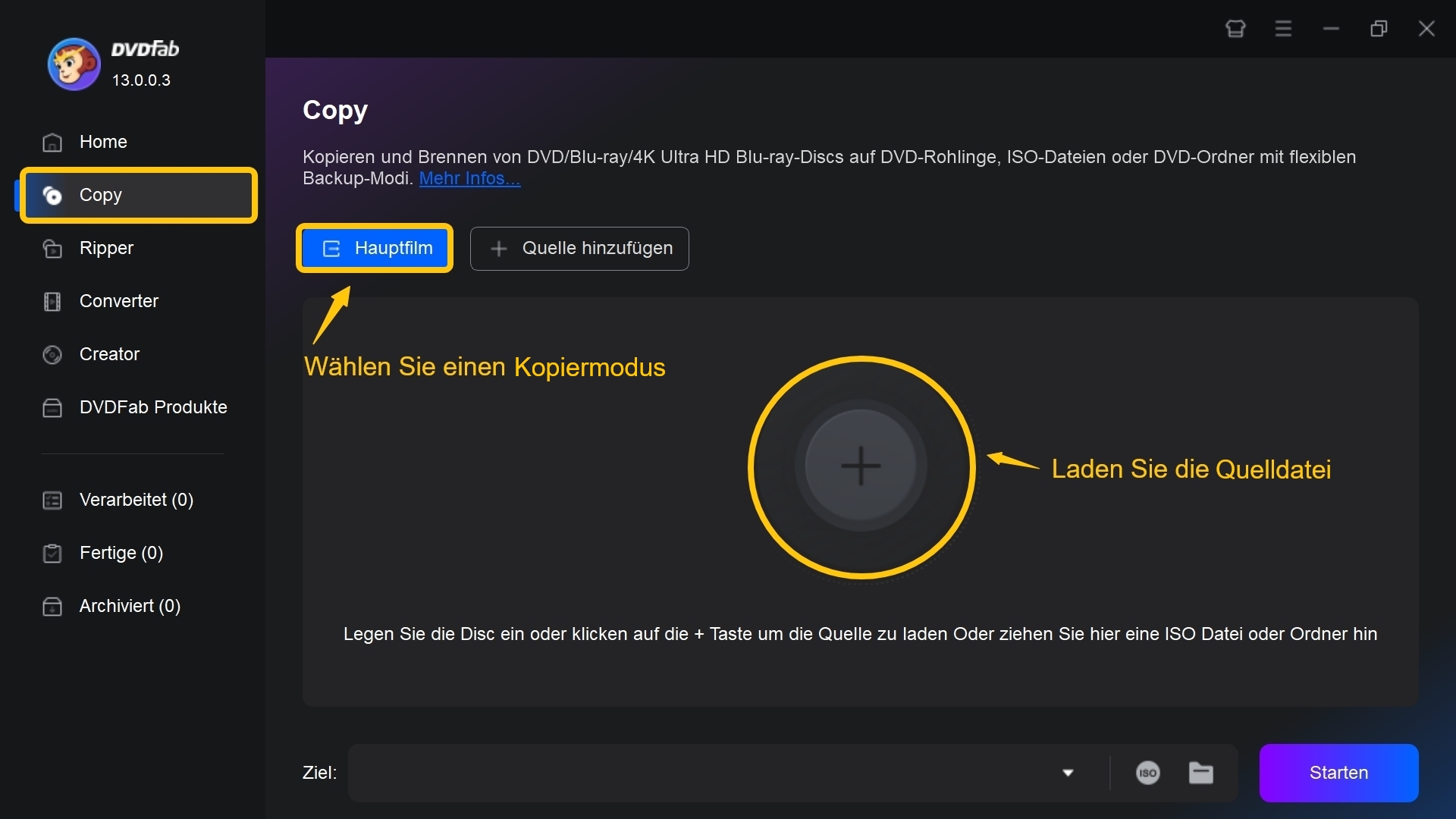DVDs auf den PC kopieren trotz Kopierschutz: So klappt's wirklich
Zusammenfassung: Erfahren Sie, wie Sie DVDs auf den PC kopieren, um Ihre Filme zentral zu speichern, einfach zu bearbeiten und mit anderen zu teilen. Der Artikel erklärt Schritt für Schritt, wie Sie auch Videos von DVD auf Laptop oder PC kopieren – selbst bei Kopierschutz – und stellt geeignete Software vor.
Inhaltsverzeichnis
Möchten Sie Ihre Lieblingsfilme von DVDs auf den Computer kopieren und sichern, bevor das DVD-Laufwerk ganz verschwindet? Dann sind Sie nicht allein! Heute scheinen DVDs aus der Mode, doch Millionen Menschen besitzen nach wie vor wertvolle Inhalte auf DVD, die sie sichern, teilen oder digital archivieren möchten. Sei es für die Familie, für den Unterricht oder einfach für das private Medienarchiv: Die Frage „Wie kann ich eine DVD kopieren?“ ist aktueller denn je.
Hier zeigen ich Ihnen, wie Sie DVDs unter Windows 10, Windows 11 oder macOS kostenlos und legal auf den PC kopieren können – mit und ohne Kopierschutz. Wir stellen die besten Tools vor, erklären Schritt für Schritt die Vorgehensweise und helfen Ihnen, typische Fehler zu vermeiden. So digitalisieren Sie Ihre DVD-Sammlung sicher und unkompliziert.
DVDs auf PC kopieren trotz Kopierschutz: Beste Tools & Anleitung
Um die illegale Vervielfältigung von DVD-Inhalten zu verhindern, sind Miet- / Kauf-DVDs mit DVD-Kopierschutz wie RC, RCA, CSS, APS, RipGuard, RCE, UOPs, ARccOS, CPRM usw. ausgestattet. Um Miet- / Kauf-DVDs zu kopieren, ist professionelle DVD-Kopiersoftware unerlässlich, um den Kopierschutz zu umgehen.
Methode 1: DVDs kopieren mit DVDFab DVD Copy
Viele auf dem Markt erhältliche DVD-Kopierprogramme können aufgrund von Funktionsbeschränkungen oder Entwicklungsbeendigungen oft nicht mit den neuesten DVD-Kopierschutzmechanismen umgehen. Deshalb empfehlen wir hier das aktualisierte DVDFab DVD Copy, das immer auf dem neuesten Stand ist und mit den neuesten DVD-Kopierschutzmechanismen kompatibel ist.
| Systemanforderungen | Windows 7 oder höher / macOS 10.7 oder höher |
| Unterstützte Kopierschutzmechanismen | RC, RCA, CSS, APS, RipGuard, RCE, UOPs, ARccOS, AV-Kopierschutz usw |
| Eingabeformate | Kommerzielle / Erwachsenen-DVDs, Ordner, ISO-Dateien |
| Ausgabeformate | DVD-Discs, DVD-Ordner, ISO-Dateien |
Schritt-für-Schritt: So kopieren Sie geschützte DVDs auf den PC
(Nur für privaten Gebrauch erlaubt)
Hier ist eine Möglichkeit, DVDs auf Ihren PC zu kopieren, indem Sie DVDFab DVD Copy verwenden.
Schritt 1: Starten Sie DVDFab DVD Copy und klicken Sie auf "Copy" im Seitenmenü, um den gewünschten Modus auszuwählen.
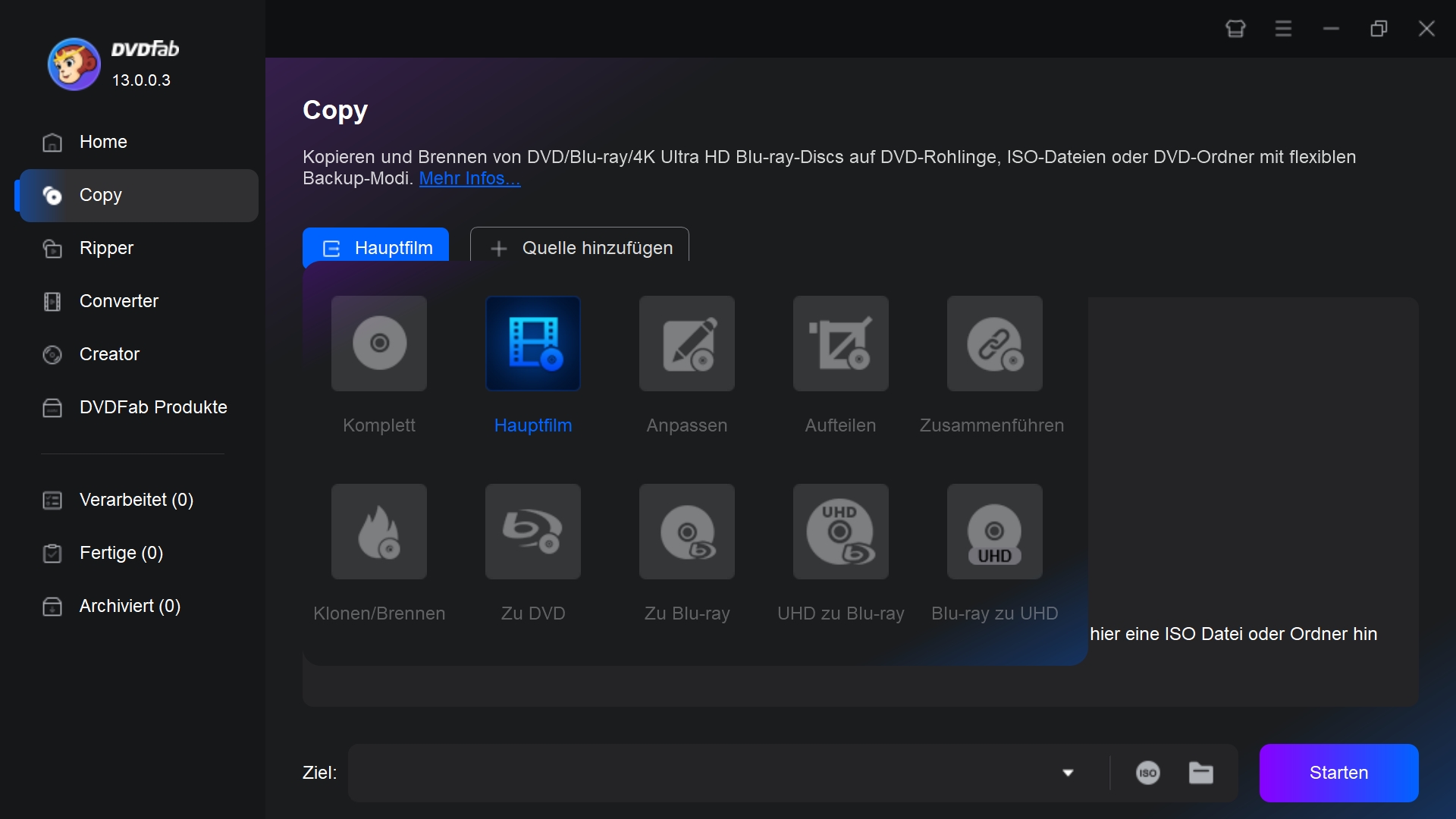
Schritt 2: Laden Sie die DVD über das Symbol "+" ein.
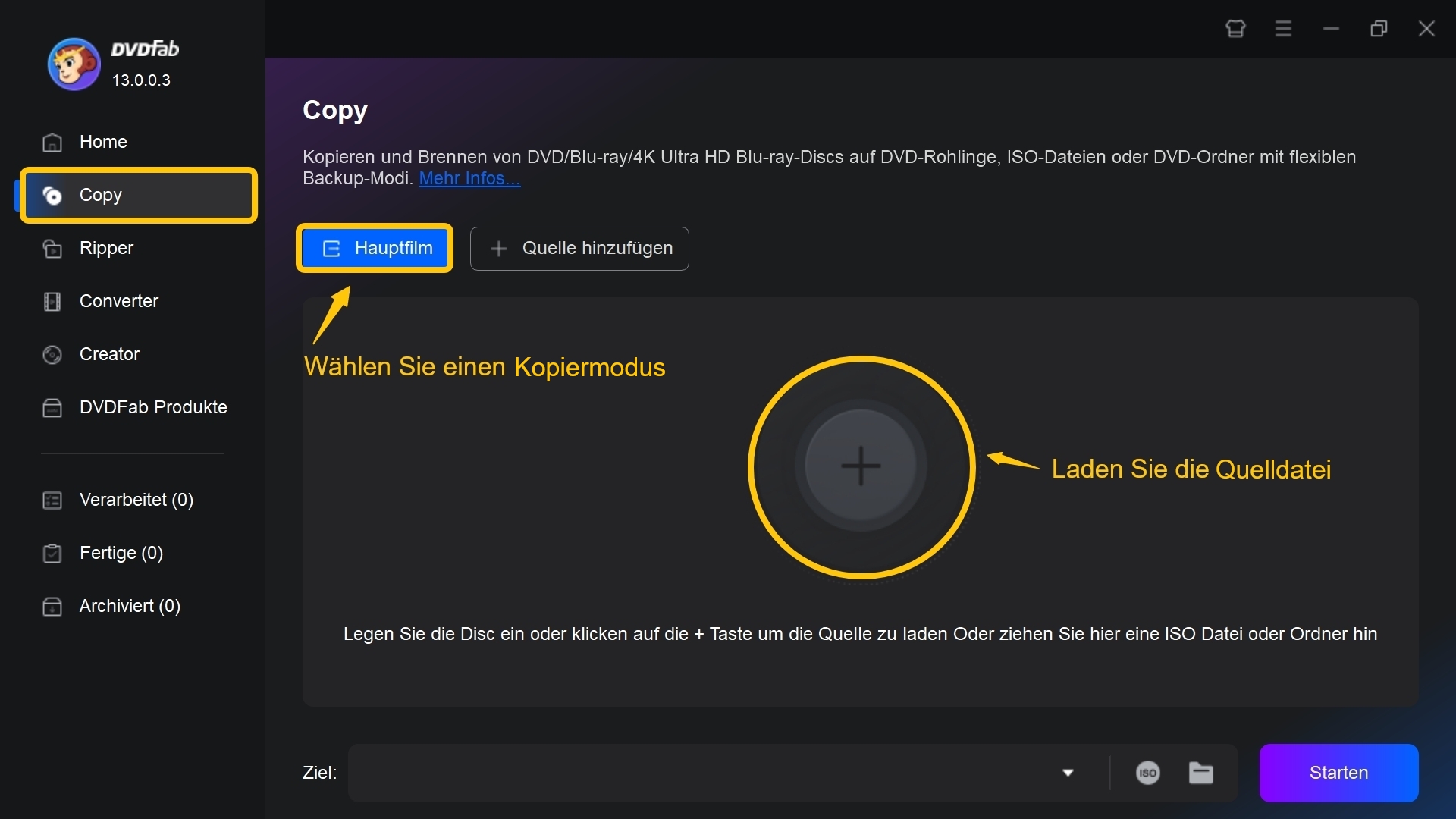
Schritt 3: Klicken Sie auf die Option "Erweiterte Einstellungen" am unteren Rand des angezeigten DVD-Bereichs, um verschiedene Einstellungen wie Lautstärkeetiketten und Ausgabeeinstellungen vorzunehmen.
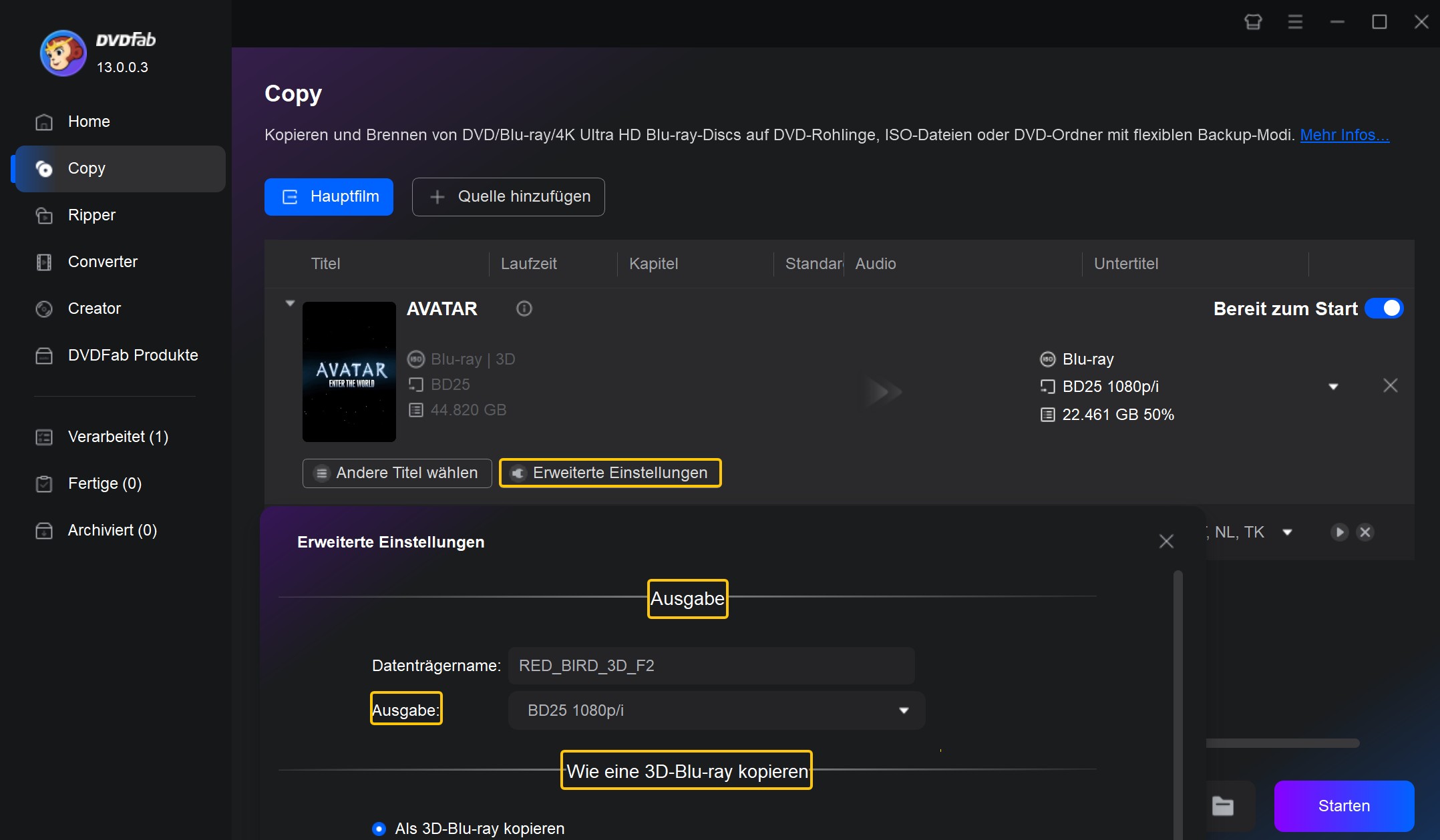
Durch die Funktionsoptionen auf dem Hauptbildschirm können Sie eine Vorschau des DVDs anzeigen, die Quelleninformationen überprüfen, Erweiterte Einstellung für die Videoausgabe vornehmen und die Ausgabegröße auswählen. Eine der am häufigsten verwendeten Optionen ist hierbei die "Erweiterte Einstellung". Durch Klicken auf die Option "Erweiterte Einstellung" können Sie auf dem angezeigten Bildschirm Einstellungen wie Lautstärke, Ausgabe, Kopieren, Löschen und andere vornehmen. Passen Sie diese Einstellungen entsprechend Ihren Anforderungen für das Rippen von DVDs am Computer an.
Schritt 4: Drücken Sie die ISO- oder Ordner-Taste unten auf dem Bildschirm, um das Ziel für die Ausgabe zu bestimmen.
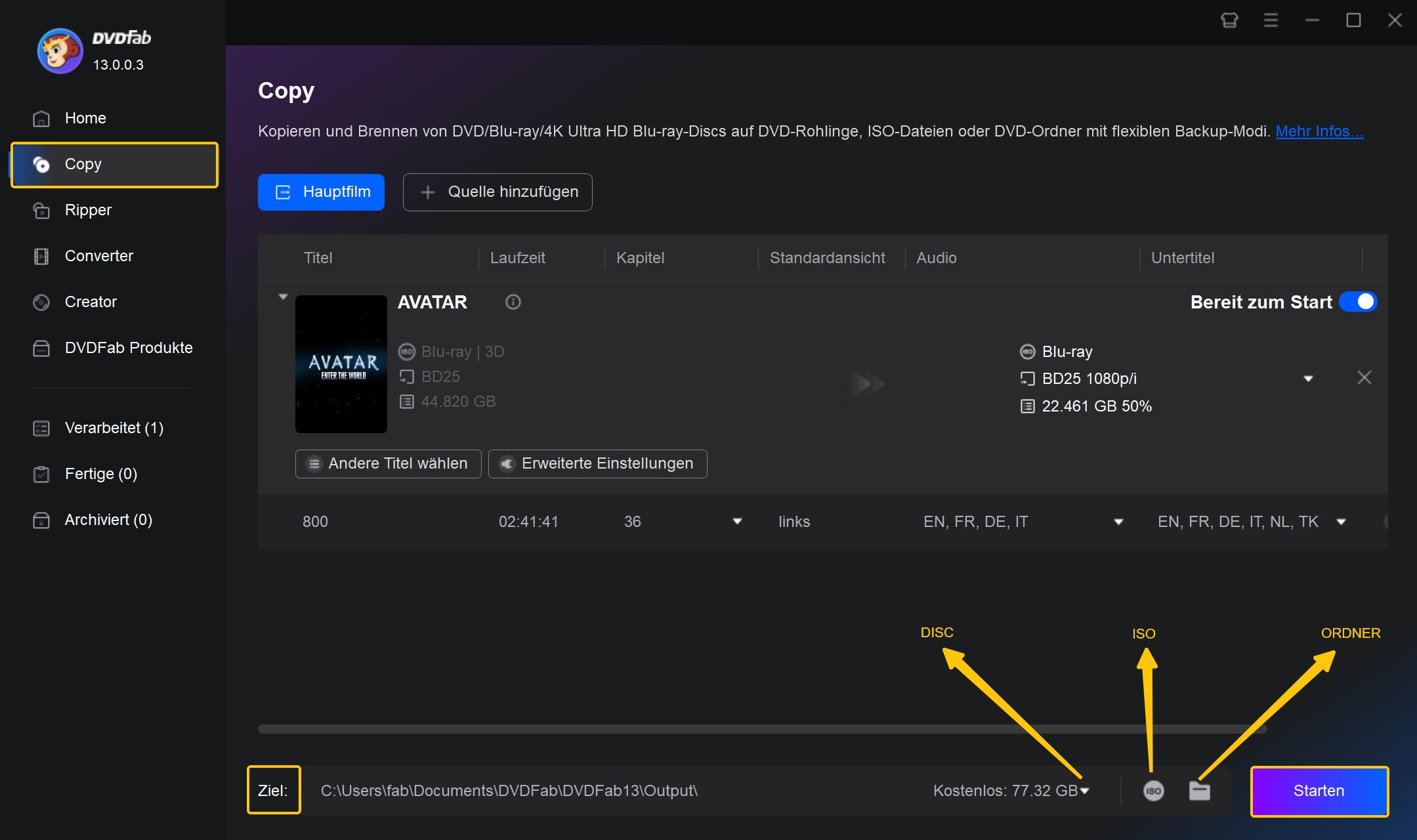
Schritt 5: Klicken Sie auf "Starten", um mit dem Kopiervorgang von DVDs auf Ihren PC zu beginnen.
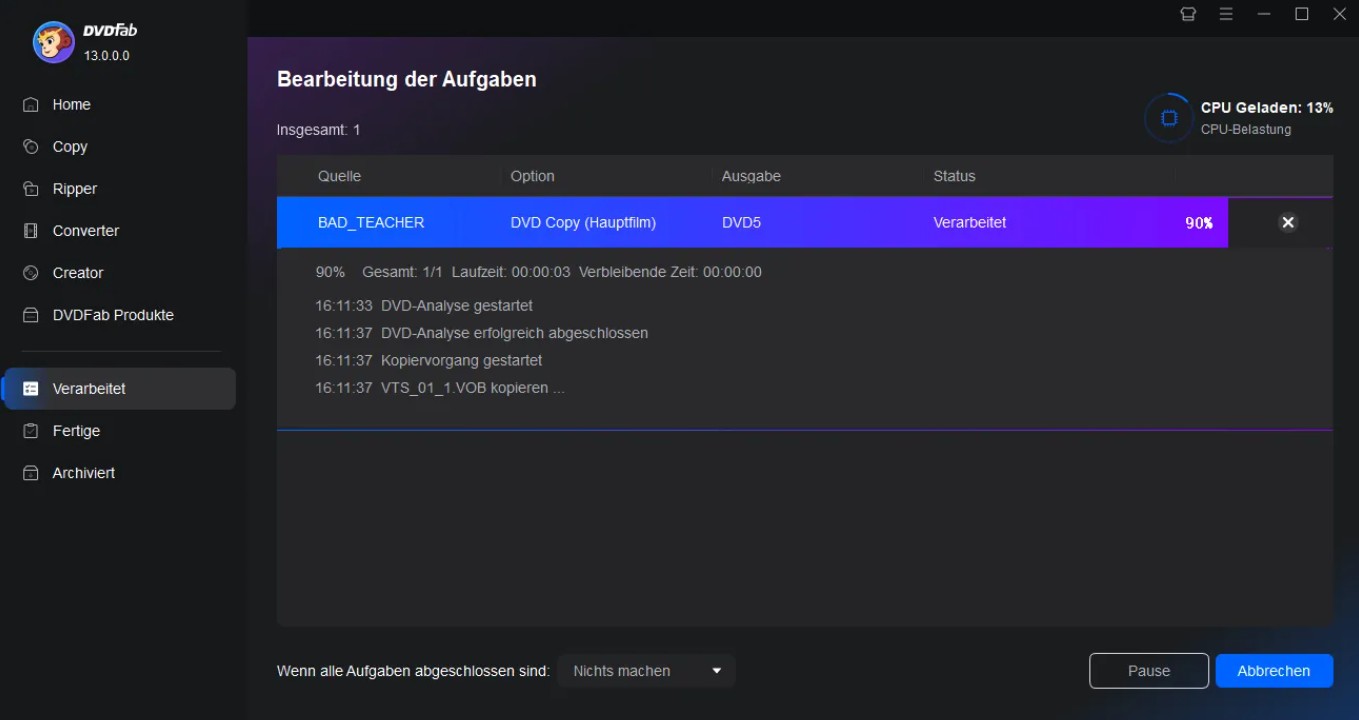
Methode 2: DVDs in MP4 umwandeln und sichern mit DVDFab DVD Ripper
Durch die Umwandlung von DVD-Filmen in gängige Videodateien können Sie nicht nur problemlos auf Ihrem Computer abspielen, sondern auch auf Ihrem Smartphone oder iPad genießen, selbst während Ihrer Pendelfahrten. Daher empfehlen wir die Verwendung einer DVD-Rip-Software, um Ihre DVDs direkt in Formate wie MP4 oder MKV zu konvertieren.
Schritt-für-Schritt: So rippen Sie eine DVD mit DVDFab DVD Ripper
Schritt 1: DVD laden und Format wählen
Starten Sie DVDFab DVD Ripper und legen Sie Ihre DVD ein oder laden Sie einen DVD-Ordner/ISO.
Die Software erkennt automatisch den Inhalt – auch bei Kopierschutz (z. B. CSS, CPRM, Disney, Sony ARccOS).
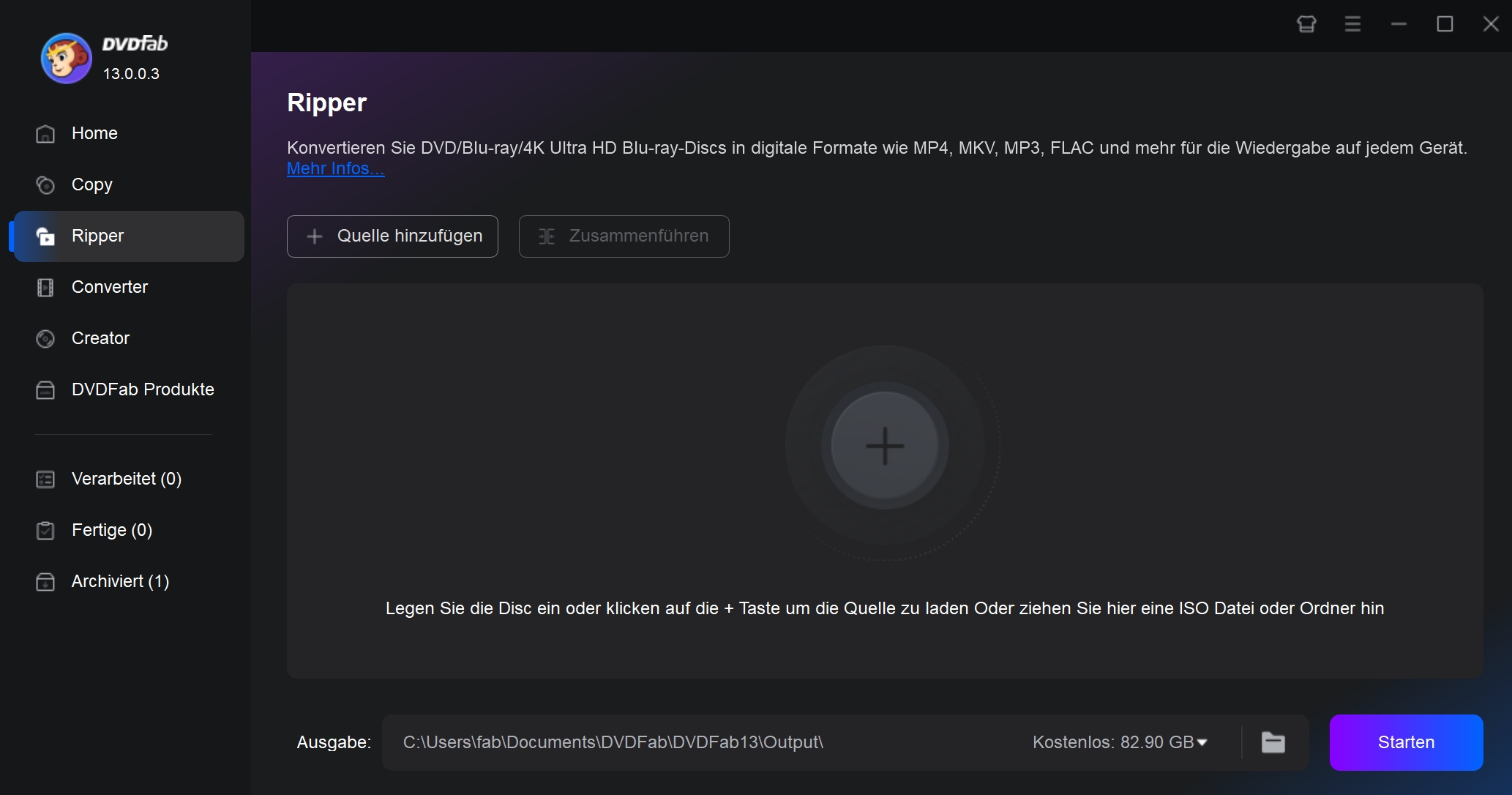
Schritt 2: Ausgabeformat auswählen
Wählen Sie das gewünschte Zielformat – z. B. MP4, AVI, MP3 oder ein Geräteprofil (z. B. für iPhone, Android, PS5, TV).
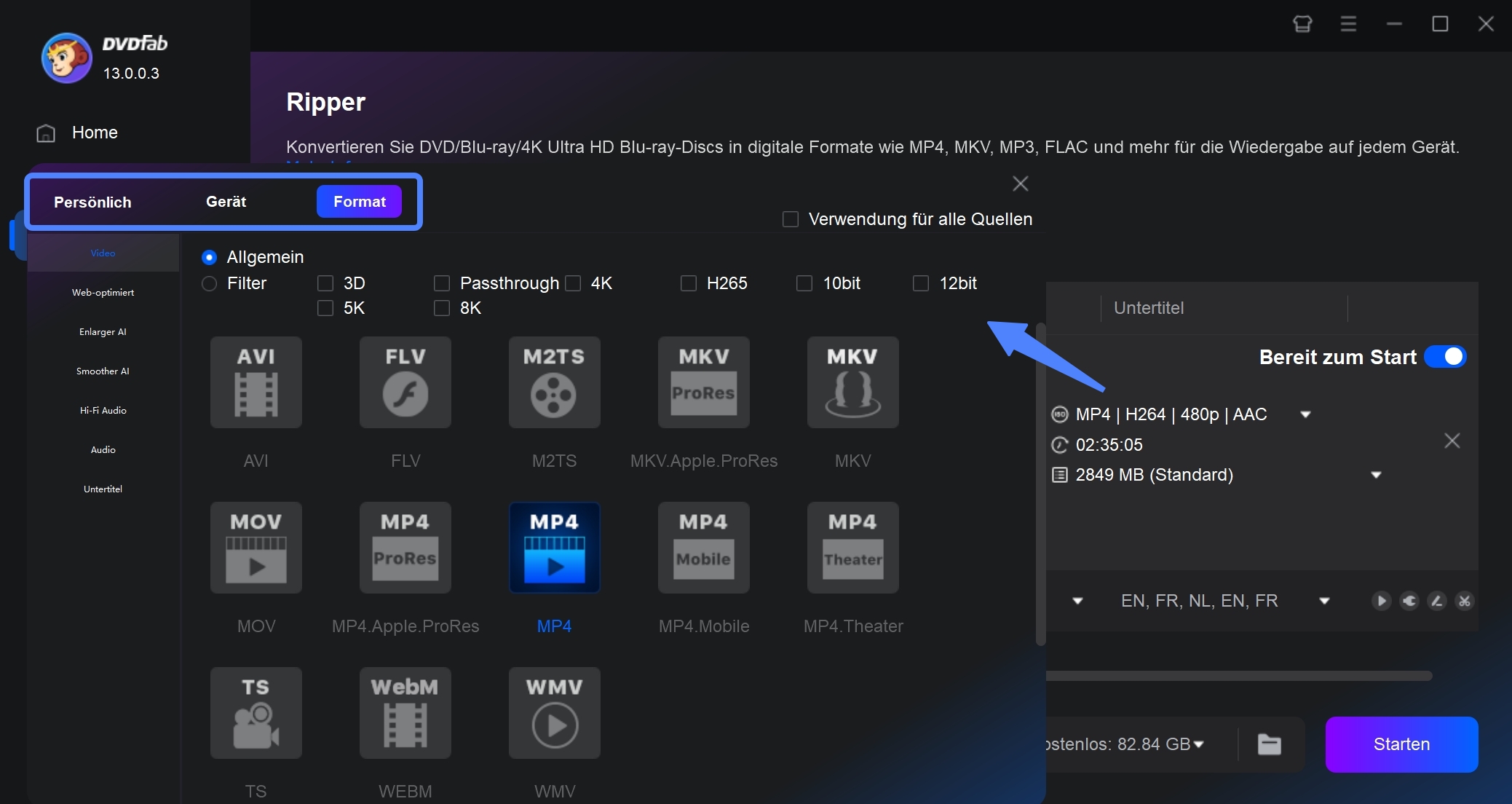
Optional: Schneiden, trimmen, Untertitel einfügen, Tonspur wählen oder Qualität anpassen.
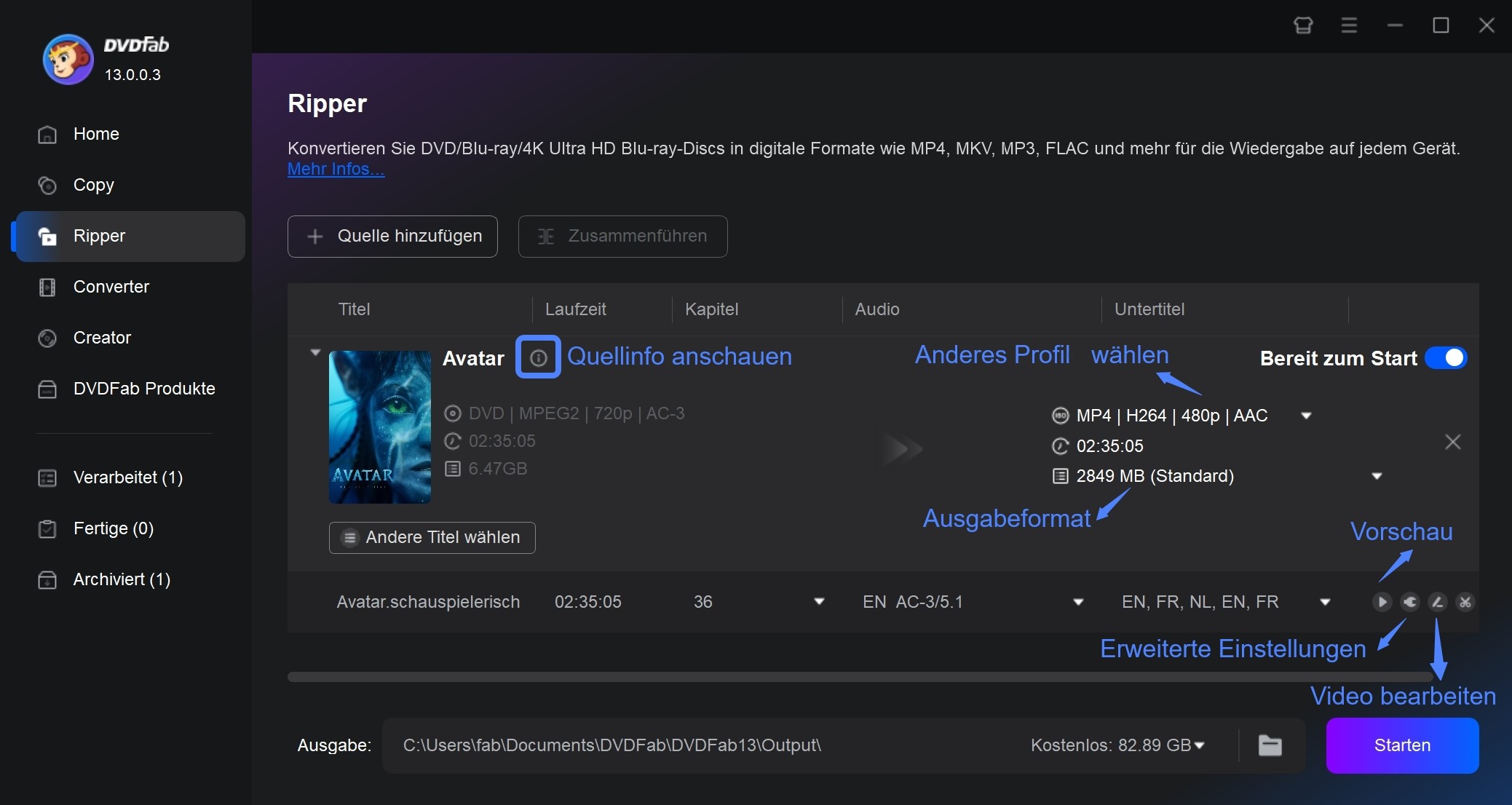
Schritt 3: Speicherort festlegen und Ripping starten
Legen Sie fest, wo die gerippte Datei auf Ihrem PC gespeichert werden soll (z. B. Videos, externe Festplatte, NAS).Klicken Sie auf Start. DVDFab entfernt automatisch den DVD-Kopierschutz und konvertiert die Inhalte mithilfe von GPU-Beschleunigung in hoher Geschwindigkeit.
Methode 3: DVDs kostenlos kopieren mit DVDFab HD Decrypter
Erleben Sie jetzt die ultimative Freiheit beim Kopieren und Konvertieren Ihrer DVD-Sammlung.
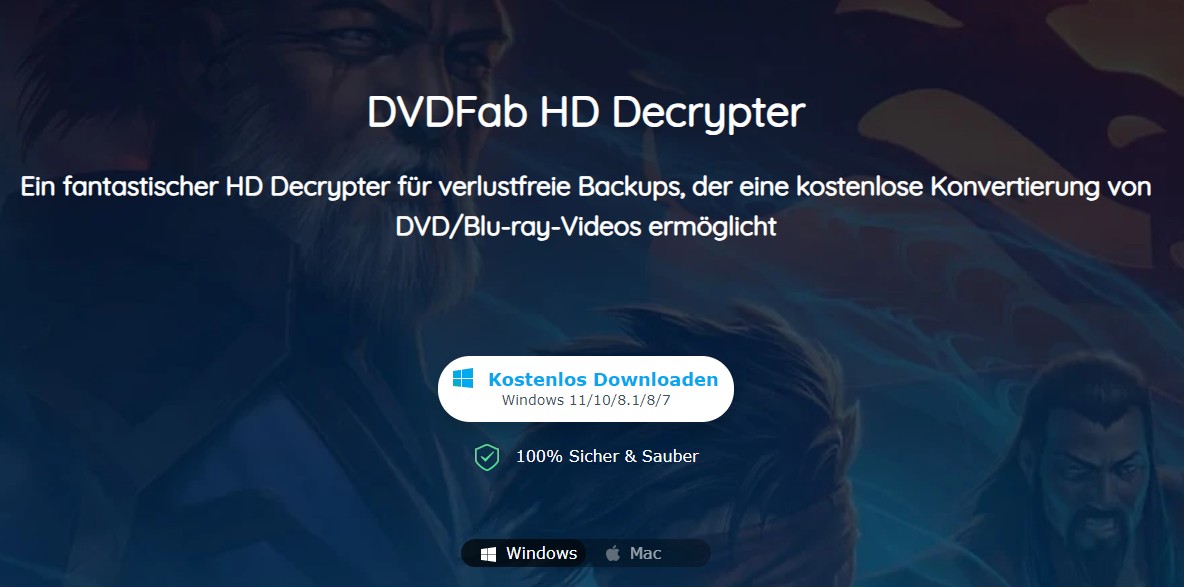
| Systemanforderungen | Windows 7 oder höher / macOS 10.7 oder höher |
| Unterstützte Kopierschutzmechanismen | DVD-Kopierschutz (RC, RCA, CSS, APS, RipGuard, RCE, UOPs, ARccOS, AV-Kopierschutz usw) |
| Eingabeformate | Kommerzielle / Erwachsenen-DVDs, Ordner, ISO-Dateien |
| Ausgabeformate | DVD-Discs, DVD-Ordner, ISO-Dateien |
DVDFab HD Decrypter ist eine kostenlose Kopier-, Rippen- und Videokonvertierungssoftware, die von der Firma DVDFab Software entwickelt wurde, ebenso wie DVDFab DVD Copy. Mit dieser Software können einige DVD-Kopierschutzmechanismen kostenlos umgangen werden, und Sie können DVDs im Full-Disc- oder Main-Movie-Modus als DVD-Ordner/ISO-Datei auf Ihren Computer übertragen.
Diese Software ermöglicht es Ihnen, dauerhaft kostenlose DVDs auf Ihren Computer zu übertragen. Probieren Sie es doch einfach einmal aus.
Aufgezeichnete & CPRM-DVDs kopieren: So klappt's auf dem Computer
Sie möchten eine aufgezeichnete DVD mit TV-Sendungen oder CPRM-geschützte DVDs auf den PC kopieren? Diese Discs, meist im DVD-VR- oder AVCREC-Format, besitzen nicht nur eine andere Datenstruktur als kommerzielle DVDs, sondern sind zusätzlich mit CPRM-Kopierschutz versehen.

DVDFab Passkey for DVD ist eine Windows-Software, mit der Sie CPRM entfernen und Inhalte von aufgenommenen, gemieteten oder gekauften DVDs auf Ihre Festplatte speichern können – als DVD-Ordner oder ISO-Datei.
| Systemanforderungen | Windows 7 oder höher |
| Unterstützte Kopierschutzmechanismen | RC, RCA, CSS, APS, RipGuard, RCE, UOPs, ARccOS, AV-Kopierschutz usw |
| Eingabeformate | Kommerzielle / Erwachsenen-DVDs, Ordner, ISO-Dateien |
| Ausgabeformate | DVD-Ordner, ISO-Dateien |
Im Folgenden ist eine Methode zum Entfernen des Kopierschutzes von selbst gemachten/kaufmännischen/vermieteten/aufgenommenen DVDs und zum Rippen mit DVDFab Passkey for DVD dargestellt.
Schritt-für-Schritt: So entschlüsseln Sie CPRM-DVDs und speichern sie auf dem PC
Schritt 1: Laden Sie DVDFab Passkey for DVD auf einen Windows-PC mit DVD-Laufwerk herunter und installieren Sie es.
Schritt 2: Legen Sie Ihre aufgezeichnete DVD mit CPRM-Schutz ins Laufwerk und starten Sie Passkey. Authentifizieren Sie sich ggf. mit Ihrer registrierten E-Mail.
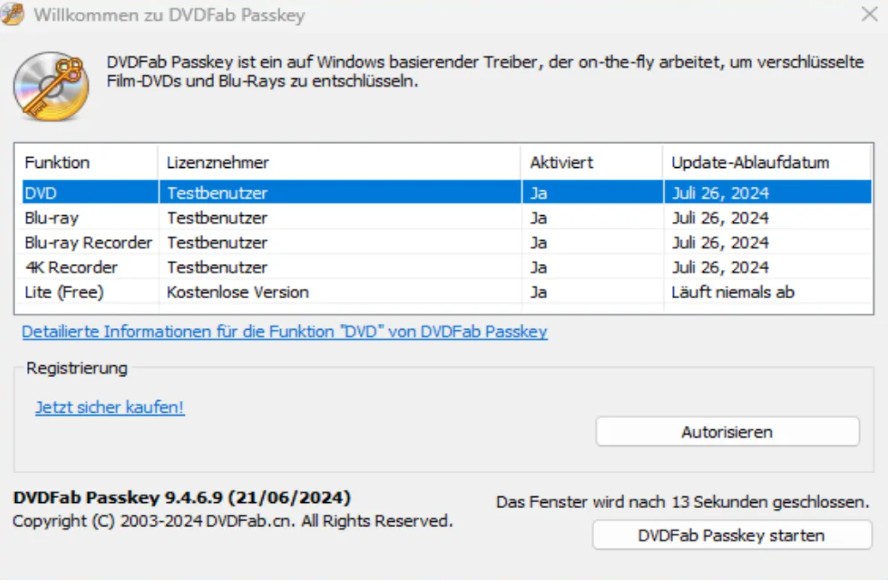
Schritt 3: Passkey analysiert die Disc automatisch und entfernt alle Kopierschutzmechanismen inklusive CPRM.
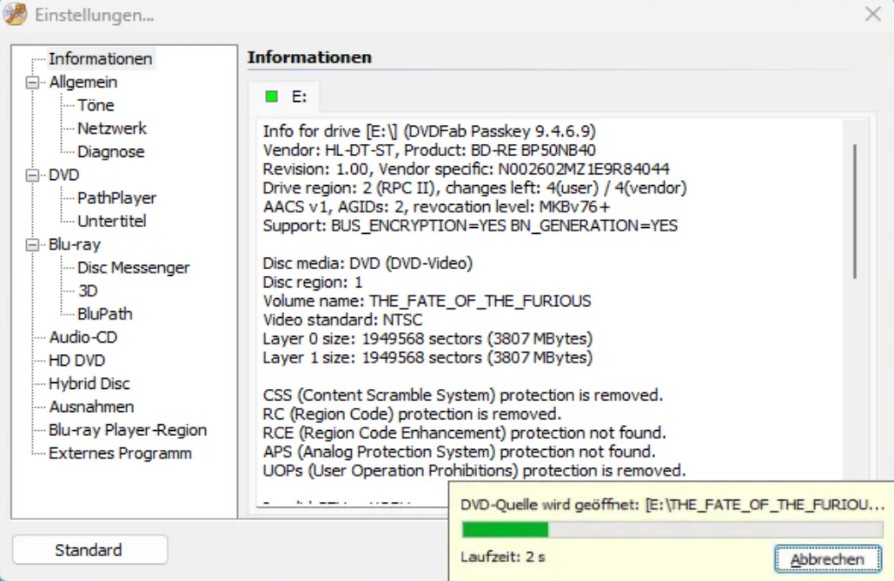
Schritt 4: Klicken Sie mit Rechtsklick auf das Passkey-Icon in der Taskleiste und wählen Sie: Auf Festplatte kopieren (VIDEO_TS)>Im ISO-Format speichern.
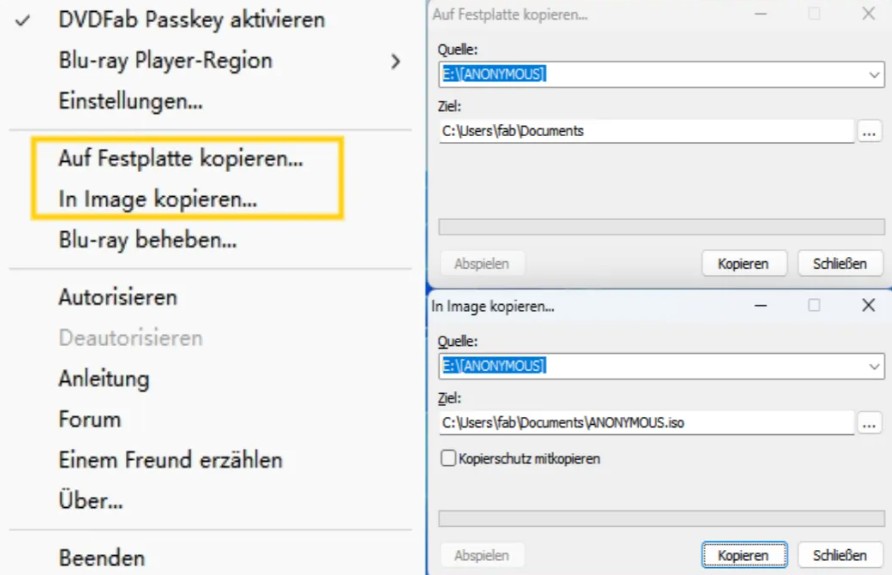
Schritt 5: Wählen Sie eine Option aus dem Menü, wie zum Beispiel "Auf Festplatte kopieren (H)..." oder "Im Image kopieren (I)...". Klicken Sie dann auf "Kopieren", nachdem Sie den Zielordner durch Klicken auf "..." ausgewählt und den Speicherort für die Ausgabedatei festgelegt haben.
DVD-Kopierprogramme im Vergleich: Die besten Tools für Windows & Mac
Wir haben Ihnen hier drei verschiedene Methoden vorgestellt, um selbst erstellte, gekaufte, gemietete oder digital aufgenommene DVDs auf Ihren Computer zu übertragen. Zusätzlich vergleichen wir DVDFab DVD Copy, DVDFab HD Decrypter und Passkey for DVD. Wählen Sie je nach Bedarf das passende Produkt aus, um Ihre DVDs auf den Computer zu übertragen.
| Funktion / Tool | DVDFab DVD Copy | DVDFab DVD Ripper | DVDFab HD Decrypter | Passkey for DVD |
|---|---|---|---|---|
| Kopiermodus | 6 Modi (Voll, Hauptfilm, Klonen, etc.) | Kein Kopiermodus – nur Ripping | Nur Hauptfilm / Vollständig | Kein Kopiermodus – nur Entschlüsselung |
| Neuester Kopierschutz | ✔ Ja | ✔ Ja | ✘ Nein | ✔ Ja (laufend aktualisiert) |
| Adult Discs (erotische Inhalte) | ✔ Ja | ✔ Ja | ✘ Nein | ✔ Ja |
| Discs innerhalb eines Jahres | ✔ Ja | ✔ Ja | ✘ Nein | ✔ Ja |
| Aufgezeichnete DVD-Discs | ✔ Ja | ✔ Ja | ✔ Ja | ✔ Ja |
| Komprimierungskopie (DVD9 → DVD5) | ✔ Ja (verlustarm) | ✘ Nein | ✘ Nein | ✘ Nein |
| Eingabegrößen | DVD, ISO, DVD-Ordner | DVD, ISO, DVD-Ordner | DVD-Discs | DVD-Discs |
| Ausgabeformate | DVD, ISO, VIDEO_TS | MP4, MKV, AVI, u.v.m. | VIDEO_TS (eingeschränkt) | Nur Entschlüsselung für andere Tools |
| Interne Brennengine | ✔ Ja (DVDFab Burning Engine) | ✘ Nein | ✘ Nein | ✘ Nein |
| Drittanbieter-Brennengine | ✔ Unterstützt (z. B. ImgBurn) | ✘ Nein | ✘ Nein | ✘ Nein |
DVD auf den PC kopieren: Eigene DVDs ohne Kopierschutz sichern
Wie Sie DVDs kopieren unter Windows 10/11
Wenn Ihre DVD keinen Kopierschutz hat (z. B. selbst gebrannt), klappt das Kopieren mit Bordmitteln:
Wie Sie DVDs kopieren unter Mac
Mac-Benutzer können mit der Standard-App „Festplattendienstprogramm“ (Disk Utility) von Mac DVDs brennen, Disk-Images mounten, Disk-Images erstellen oder konvertieren.
Hier zeigen wir Ihnen, wie Sie mit der Standard-App Disk Utility von Mac DVDs auf Ihren PC übertragen können.
Hiermit ist die DVD-Kopie für Mac abgeschlossen.
Warum sollten Sie DVDs auf den Computer kopieren?
Hier werden wir Ihnen drei Vorteile der Übertragung von DVDs auf den Computer näher erläutern.
Vorteil 1 beim DVDs auf PC Kopieren: Erstellung von Backups wichtiger Daten
Obwohl DVDs selbst bereits als Speichermedium dienen, können sie aufgrund ihrer empfindlichen Oberfläche leicht beschädigt werden und bei einer Unachtsamkeit sogar brechen. Daher ist es sicherer, die Daten sowohl auf dem Datenträger als auch auf dem Computer zu speichern.
Vorteil 2 beim DVDs auf PC Kopieren: Bearbeitung und Editierung leicht gemacht
Fotos und Videos, die auf einer DVD gespeichert sind, können nachträglich nicht bearbeitet werden. Wenn Sie jedoch eine DVD-Kopie auf Ihren Computer übertragen, können Sie sie bearbeiten, wenn Sie dies wünschen. Es ist jedoch effizienter, die Originaldaten bereits zu Beginn auf Ihrem Computer zu kopieren, um Ihre Arbeit effizient fortzusetzen. Die Verwaltung von Daten wird auch einfacher, wenn sie sich auf dem Computer befinden.
Vorteil 3 beim DVDs auf PC Kopieren: Teilen von DVD-Daten mit Personen ohne DVD-Player
In den letzten Jahren sind Videostreaming-Dienste immer beliebter geworden, sodass immer mehr Menschen möglicherweise weder DVDs kaufen noch einen DVD-Player besitzen. In solchen Fällen können Sie durch das Übertragen von DVD-Daten auf Ihren Computer ganz einfach den Inhalt einer DVD teilen.
Was ist beim Kopieren von DVDs auf einen Computer notwendig?
Was ist beim Kopieren von DVDs auf einen Computer notwendig?
- • DVD-Laufwerk: Um Daten von einer DVD zu kopieren, benötigen Sie ein Laufwerk, um die DVD mit Ihrem Computer zu verbinden. Einige Desktop- oder bestimmte Laptops haben bereits interne Laufwerke integriert, aber bei vielen modernen Laptops fehlt diese Option. In diesem Fall sollten Sie ein externes DVD-Laufwerk anschaffen. Es ermöglicht auch das Abspielen von CDs und das Ansehen von Disks, sodass sich der Kauf als lohnenswert erweist.
• Speicherplatz: Bei DVDs vom Typ Layer 1 beträgt die maximale Kapazität pro Disk 4,7 GB. Stellen Sie sicher, dass Sie genügend Speicherplatz entsprechend der Anzahl der einzulegenden Disks haben.
• DVD-Ripper: Wenn Sie DVDs aus dem Handel kopieren möchten, benötigen Sie eine DVD-Rippen-Software (das Umgehen von Kopierschutzmechanismen ist gesetzlich verboten). Es gibt eine Vielzahl an Ripping-Software, sowohl kostenlos als auch kostenpflichtig. Wählen Sie die Software aus, die Ihren Bedürfnissen am besten entspricht.
FAQs
Worauf muss beim kopieren von DVDs geachtet werden?
Zuerst sollten Sie darauf achten, ob die DVD selbst Kratzer oder Verschmutzungen aufweist. Selbst kleinste Elemente können eine korrekte Kopie verhindern. Wenn sie schmutzig ist, verwenden Sie ein Reinigungsmittel und ein fusselfreies Tuch (z.B. Mikrofaser) und wischen Sie sanft von der Mitte nach außen.
AIst es illegal, kommerziell erhältliche DVDs zu kopieren?
DVDs verwenden das MPEG-2-Format. Es bietet großen Speicherplatz, hohe Bildqualität und ist am Computer abspielbar. Jedoch wird dieses Format im Endstadium des DVD-Kopierens konvertiert, und die Bearbeitung erfolgt normalerweise in anderen Dateiformaten. Falls eine höhere Bildqualität gewünscht ist, empfiehlt es sich, die Bildqualität des Originaldateiformats zu erhöhen.
AIst es illegal, kommerziell erhältliche DVDs zu kopieren?
Durch die Überarbeitung des Urheberrechts im Jahr 2012 ist es nicht nur verboten, Kopierschutzmechanismen zu umgehen und DVD-Kopien anzufertigen, sondern auch CSS (Content Scramble System) zu entfernen oder zu kopieren. Mit anderen Worten: Das Kopieren mit einer Kopiersoftware ist illegal, selbst für den persönlichen Gebrauch.
AWie kann man CD-Daten in meinen Computer kopieren?
Sie können Dateien mit Windows Media Player, iTunes oder Music Center for PC (nur für Walkman) kopieren. Hier erklären wir Ihnen eine Methode mit Windows Media Player:
1. Öffnen Sie Windows Media Player
2. Legen Sie die CD ein
3. Klicken Sie auf "Importeinstellungen" im Menü und wählen Sie das gewünschte Format aus (meistens MP3)
4. Überprüfen Sie die Songs, die Sie kopieren möchten, und klicken Sie auf "CD kopieren" im Menü.
Fazit
In diesem Artikel haben wir erklärt, wie Sie DVDs auf Ihren Computer übertragen können. Obwohl DVDs selbst als Datenspeichermedium dienen, ist es doch beruhigend, ein Backup zu haben, und es ist auch sehr praktisch für Bearbeitung und gemeinsame Nutzung. Wenn Sie Ihre DVDs verwalten und Videodateien von den DVDs auf den Computer kopieren möchten, empfehlen wir Ihnen die in diesem Artikel vorgestellte Software. Unter ihnen ist DVDFab DVD Copy besonders zu empfehlen. Diese Software ist perfekt für die Übertragung von DVDs auf PCs geeignet und einfach zu bedienen, auch für Anfänger. Probieren Sie es aus.